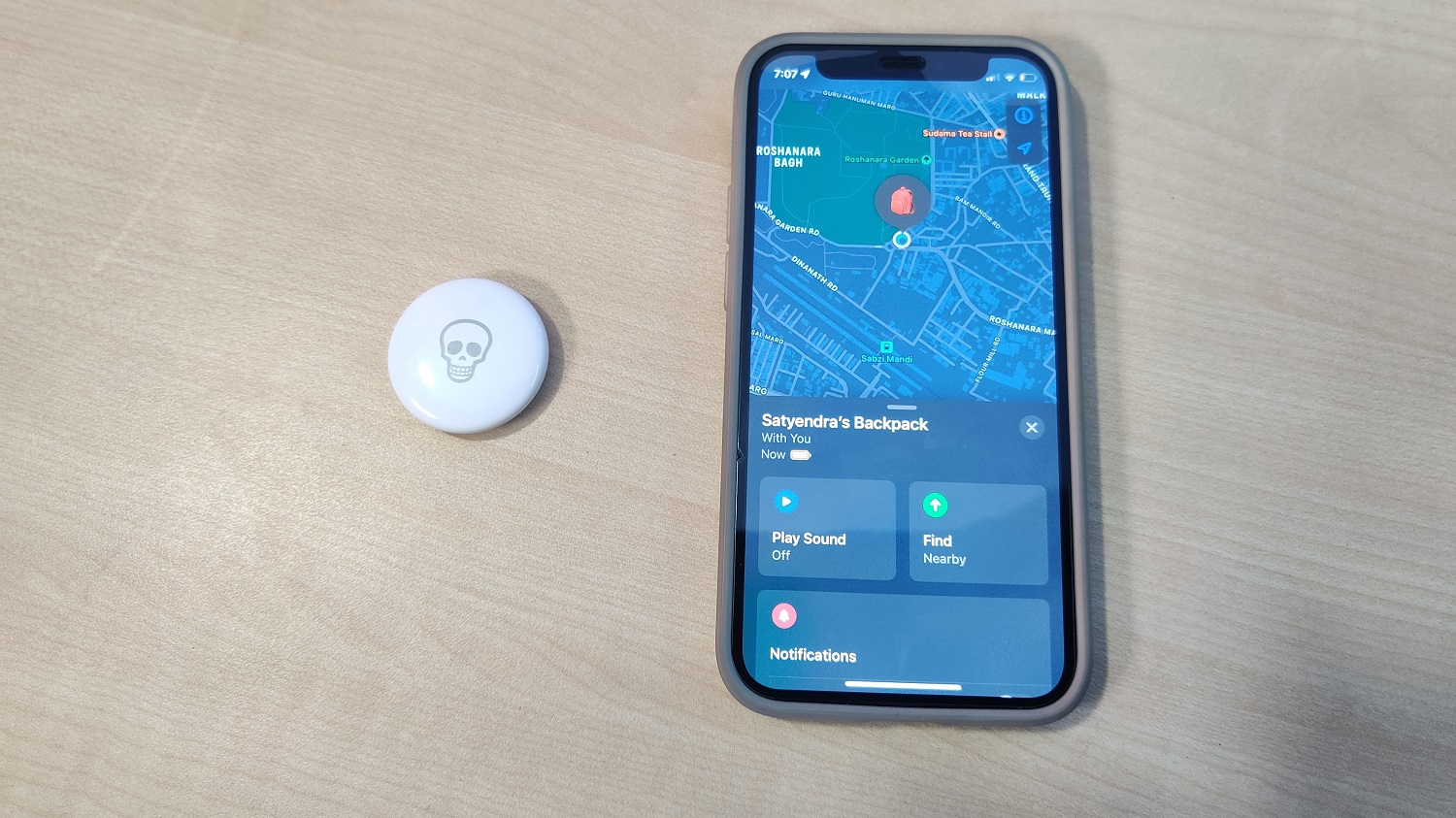
Apple presentó sus Airtags en abril y desde entonces se ha convertido en un accesorio popular para los usuarios de Apple. El rastreador de artículos, con la ayuda de un chip Bluetooth, puede rastrear los artículos a los que se adjunta, como llaves y bolsos, utilizando la aplicación Find My de Apple. Si ya posee uno de estos, probablemente haya tenido un problema con él que sigue sonando sin ningún motivo. Entonces, en este artículo, le diré formas de solucionar el problema de que Airtag sigue sonando.
Además, lea | 7 formas de arreglar iPhone Hotspot se apaga automáticamente
Maneras de arreglar Airtag sigue sonando
Puede haber muchas razones por las que sus Airtags siguen emitiendo pitidos incluso cuando no se está moviendo o rastreando ningún artículo. Algunas de estas razones podrían ser que dejó activada la función “Reproducir sonido” o que las alertas de seguridad están activadas. Aquí le diremos formas de solucionar estos problemas.
Deshabilitar alertas de seguridad de artículos
Como sabe, un Airtag está diseñado para el seguimiento de artículos, por lo que cuando lo agrega a uno de sus artículos, la función Alertas de seguridad de artículos está habilitada de forma predeterminada en la aplicación Buscar mi. Si su Airtag sigue haciendo ruidos innecesarios, puede desactivar esta función. Así es cómo:
1. Abra el Encuentrame aplicación en su iPhone o iPad.
2. Ahora, vaya al Yo pestaña en la esquina inferior derecha.
3. En esta página, apague el Alertas de seguridad de artículos palanca.
4. Cuando aparezca una ventana emergente de confirmación, toque Desactivar.
Ahora, su Airtag no emitirá ningún pitido incluso cuando se mueva con él. Pero tenga en cuenta que esta función es para la seguridad de su artículo, y si desactiva la función, es posible que otros lo rastreen sin que usted lo sepa.
Quitar y volver a conectar Airtag
Otra forma de solucionar el problema de los sonidos de Airtag es eliminarlo de su aplicación Find My y luego configurarlo como un nuevo rastreador una vez más. Así es cómo:
- Abre el Encuentrame aplicación en su iPhone o iPad.
- Ve a la Elementos sección y toque el nombre de su elemento al que Airtag está conectado.
- Desliza hacia arriba hasta que veas el Remover el artículo opción.
- Toca y toca Eliminar para confirmar y luego en Eliminar nuevamente.
Después de eso, cierre el Encuentrame aplicación y lleve el AirTag junto a su iPhone. Cuando veas el Conectar animación con Airtag, tóquelo para emparejarlo nuevamente con su iPhone.
Restablecer Airtag
Si quitar y conectar de nuevo no soluciona el problema, también puede intentar restablecer el Airtag. A continuación, le indicamos cómo restablecer su Airtag y luego conectarse nuevamente:
- Para restablecer un Airtag, debe quitar su batería. Para ello, presione la tapa de acero inoxidable de su AirTag y gírela en sentido antihorario hasta que deje de girar.
- Retire la tapa y saque la batería.
- Repita este proceso (sacando la batería) un total de 5 veces.
- Cuando AirTag reproduce un sonido diferente después de la quinta vez, se realiza el reinicio.
Después de esto, puede volver a conectarlo a su artículo usando la aplicación Find My. Y esto podría solucionar el problema de los pitidos innecesarios.
Actualizar el firmware
Apple también ha lanzado una actualización de firmware para Airtags para solucionar el problema de la reproducción innecesaria del sonido de Airtag. Entonces, cuando nada más funciona, puede solucionar este problema permanentemente solo actualizando su Airtag al último firmware.
Sin embargo, debe tener en cuenta que no hay ninguna opción para actualizar AirTag. Se realiza por aire cuando el Airtag está conectado. Por lo tanto, para asegurarse de que la actualización llegue a su Airtag, mantenga su AirTag dentro del alcance de su iPhone y mantenga su teléfono conectado a Internet.
Esperamos que con los métodos mencionados anteriormente pueda solucionar el problema de que Airtag sigue sonando en su iPhone o iPad. Para obtener más tutoriales y guías de este tipo, ¡estad atentos!
También puede seguirnos para obtener noticias tecnológicas instantáneas en noticias de Google o para obtener consejos y trucos, reseñas de smartphones y gadgets, únete GadgetsToUse Telegram Group, o para ver los videos de reseñas más recientes, suscríbete GadgetsToUse Canal de Youtube.

